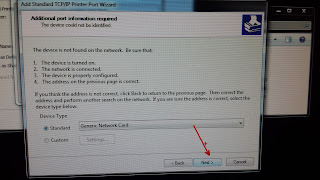อันนี้พูดถึง 2 อาการ ที่ไม่ได้เกี่ยวกับสักเท่าไหร่ แต่พอดีว่า เกิดขึ้นไร่เรี่ยกัน ซ่อมพร้อมกัน
1. อาการภาพเป็นเส้น บล็อกลีค
ทำความสะอาดสายโคโรน่าหรือเปลี่ยนสาย บล็อกบน
2. อาการกระดาษเหิน
ทำความสะอาดบล็อกล่าง หรือเปลี่ยนสายโคโรน่า... แต่ถ้าไม่หาย อาการจะยาวมาก...
เริ่มถอด และล้างทำความสะอาดกันเลน...
แก้ปัญหาบล็อกลีคได้จริงด้วย เพราะบล็อกสกปรก แต่กระดาษเหินไม่หาย... ปวดหมองต่อไป
เป็นอยู่นาน และรุนแรง ทำงานไม่ได้เลย กระดาษเหิน ซีด และติด....
ปรับค่า sp ไปต่าง ๆ นา นา ครั้งก่อนเคยใช้ได้ ...แต่ครั้งนี้ใช้ไม่ได้....
สุดท้ายก็เลยจะลอกเปลี่ยนไฮโวล์ที่เคยซื้อมาดู
ถอด ๆ ๆ ๆ ๆ และ ก็แก้ปัญหาไม่ได้ เหตุเพราะ ซื้อมาคนละรุ่นกัน
6570 มัน เข้ากับ 5075 ไม่ได้....
และสุดท้าย ความพยายามก็สำเร็จ
เคลียค่า DC-Con และเซ็ทค่าโรงงานตามฝาข้าง
เริ่มถอด ๆ ๆๆ แล้วก็ถ่ายรูปเอาไว้เยอะ ๆ กลัวประกอบไม่ถูก
หมึกเต็มพอดี ได้โอกาสเอาไปเททิ้ง
และเคลียเคาเตอร์หมึกทิ้งซะ
นี่เลย
กลัวใส่ไม่ถูก ถ่ายรูปไว้
เริ่มสงสัยตัวนี้อยู่ มันโยกเยก อยู่บนตัว seperation ก็เลยถอดออกมาดู
แต่มันก็ไม่เป็นอะไร ก็ต้องใส่กลับที่เดิม
เอาแผงมาเทียบดูพบว่า มันคนละรุ่นกัน...
แจ็คเสียบไม่เหมือนกัน.....
จบข่าวทำอะไรไม่ได้
และนี่คือคำตอบของงานนี้ เคลีย DC-con r-con
มาอัพเดตกระดาษเหินต่อ....ล่าสุด ภาคจบสิ้นที่สุด
16 ส.ค. 2560
เนื่องจากปัญหากระดาษเหินกลับมาอีกครั้ง... ครั้งนี้ทำยังไงก็ไม่หาย....
หลังจากทำทั้งหมดทั้งมวล ไปแล้ว ไม่หาย .... สุดท้ายจริง ๆ คือเปลี่ยนที่ตัวนี้....
และมันก็น่าจะเป็นที่ตัวนี้.... เปลี่ยนแล้วจบตั้งแต่นั้นมา.......
มันเกี่ยวกับ separate ตัวแยกกระดาษ...